Come utilizzare la modalità veloce per i chioschi
La modalità veloce sul chiosco di Jibble è un modo più veloce ed efficiente di timbrare l'entrata e l'uscita con il riconoscimento facciale automatico
Abilita la modalità veloce sul chiosco di rilevazione del tempo di Jibble per un time tracking più rapido. Con la modalità veloce, gli utenti possono semplicemente avvicinarsi al dispositivo abilitato come chiosco e timbrare l’entrata e l’uscita immediatamente senza toccare nulla, adatto ai lavoratori post-pandemia. Il time tracking è molto più semplice.
Come funziona
Jibble offre quattro diverse modalità di chiosco per la selezione. Nella modalità Base, i membri possono scegliere il proprio nome da un elenco e, se lo desiderano, sottoporsi al riconoscimento facciale per la verifica. La modalità Riconoscimento Facciale, invece, identifica direttamente i membri attraverso il riconoscimento facciale automatico. Per saperne di più su come impostare il tablet come chiosco condiviso.
Una volta che un membro del team ha confermato la propria identità, può procedere a:
-
Timbrare l’entrata/uscita
-
Selezionare una pausa (se applicabile)
-
Selezionare un’attività/progetto o aggiungere note (se applicabile).
Il membro dovrà semplicemente confermare la timbratura ed è dentro!
In modalità veloce, tutti i processi manuali sono stati eliminati e ridotti a:
-
Il membro del team si avvicina al chiosco
-
Il chiosco riconosce il membro
-
Il membro timbra immediatamente l’entrata e l’uscita – il chiosco mostra una notifica
-
Se necessario, l’utente può sempre “annullare” l’azione
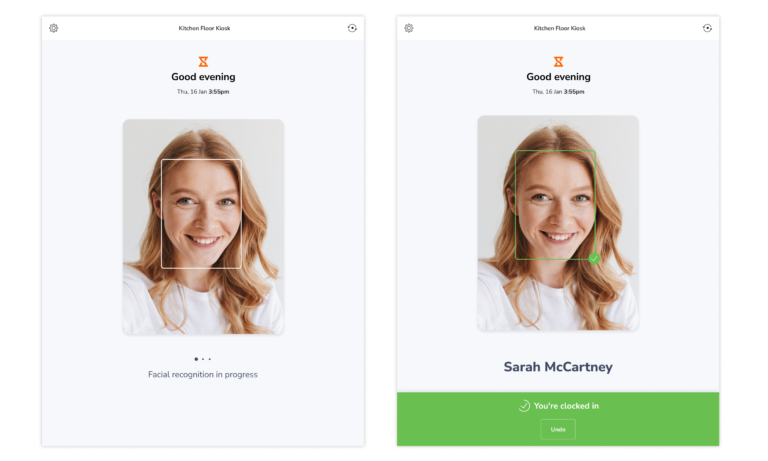
Limitazioni della modalità veloce
Quando la modalità veloce è abilitata:
-
Le Attività/Progetti vengono ignorati (non è possibile selezionarli).
-
La conferma del PIN non è disponibile
-
Le pause vengono ignorate (si può solo timbrare l’entrata e l’uscita)
Cosa succede se un membro del team non viene riconosciuto?
Potrebbero verificarsi casi in cui un membro del team non viene riconosciuto dal chiosco a causa di:
-
Problemi con i dati del volto
-
Cattiva illuminazione o sfondi scuri
-
Posizione troppo vicina/lontana dal chiosco
In questo caso, puoi cliccare su ‘Riprova’ per scansionare di nuovo il volto del membro del team OPPURE inserisci il PIN amministratore e seleziona il nome del membro del team dall’elenco dei nomi per timbrare il cartellino.
Tieni presente che se la tua policy sul time tracking è impostata su ‘Segnalato’ e il membro del team decide di selezionare il proprio nome dall’elenco, la voce verrà segnalata e il manager del team riceverà una notifica.
Se la policy sul time tracking è impostata su ‘Bloccato’, sarà necessario inserire il PIN amministratore prima di poter selezionare il nome del membro del team dall’elenco.
Abilitare la modalità veloce
Prima di iniziare, assicurati di impostare e abilitare la modalità chiosco.
Una volta che le impostazioni del time tracking sono state configurate correttamente, è necessario:
-
Accedere all’app mobile, andare su Menu e premere su “Passa a Chiosco”
-
Selezionare un chiosco da utilizzare, se disponi di più chioschi
-
Cliccare sull’icona a forma di ingranaggio per accedere alle impostazioni del chiosco.
-
SSelezionare la “Modalità Veloce di Riconoscimento Facciale”
Solo i titolari e gli amministratori possono impostare la modalità veloce nelle Impostazioni del chiosco.
